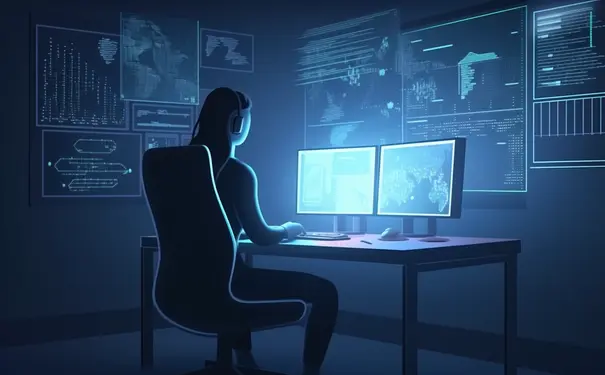
Visual Studio Code (VSCode) 的终端输出可能不显示的原因包括 终端配置错误、插件冲突、系统权限限制、或是源代码本身存在问题。例如,若配置错误,如路径设置不当或环境变量设置不正确,则终端可能无法正确识别和运行程序。插件冲突是常见的原因之一,特别是当多个插件尝试控制相同的功能时。
接下来我们会深入探讨这些原因,并提供如何解决相关问题的指导。
一、检查终端配置
终端配置不当是导致输出不显示的常见原因。请确认VSCode的用户设置中,终端配置是否正确。
- 审查路径设置:确保VSCode的设置文件中,
terminal.integrated.shell.*路径指向正确的终端程序。 - 环境变量:确保系统的PATH环境变量已正确设置,并包含了执行文件的路径。
二、插件或扩展冲突
安装的插件有时可能会互相冲突,特别是那些会改变终端行为的扩展插件。
- 禁用插件:逐个禁用插件后重启VSCode,看是否能发现导致问题的插件。
- 查看插件文档:了解插件的具体用途和配置方法。
三、系统权限限制
系统可能对VSCode没有赋予足够的权限来执行某些命令,这可能导致终端无法显示输出。
- 以管理员身份运行:在Windows系统中,以管理员权限运行VSCode,可以解决因权限不足引发的问题。
- 检查操作系统的安全设置:在Mac或Linux中,确保对应路径下的文件或命令具有可执行权限。
四、源代码问题
如果代码本身存在问题,比如缺少必要的输出语句或者逻辑错误导致程序提前退出,那么终端可能不会有任何输出。
- 调试代码:逐步检查代码,确保包含打印输出的语句,如
console.log或print。 - 错误处理:查看是否有错误处理逻辑导致程序提前退出或捕捉异常后没有正确输出。
五、软件和系统兼容性
最新版本的VSCode可能与操作系统的旧版本不兼容,或者VSCode的某些更新未能与既有系统配合得很好。
- 更新软件和系统:确保VSCode和操作系统都更新到了最新版本。
- 查看VSCode的发布说明:查看是否有关于兼容性的已知问题和修复。
六、其他可能的问题
此外,还有一些其他潜在的问题可能导致终端无输出,例如终端的字符编码问题,或是终端字体渲染问题。
- 字符编码问题:确保代码文件和终端使用相同的字符编码,避免因编码不一致导致输出异常。
- 字体渲染问题:如果使用了特殊字体或字体大小,可能影响终端的显示效果。
对于上述的每一种情况,重点是细致排查和测试。经过一步一步的排除法,即使最初的问题不明显,最终也能找到问题的根源。当然,始终可以尝试重新安装VSCode或重置设置到默认状态,作为解决问题的最后手段。在处理此类问题时,保持耐心并系统地检查每个可能的原因,通常能够找到解决的办法。
相关问答FAQs:
Q: 为什么我的VS Code终端无法输出内容?
A: 如果你的VS Code终端无法输出内容,可能有以下几个原因:
-
没有正确配置终端:在VS Code中,你需要正确配置终端才能将输出显示在终端窗口中。打开VS Code设置,搜索"终端配置",确保你选择了正确的终端类型,如Powershell、CMD等。
-
没有正确运行代码:如果你的代码存在错误或者不完整,终端无法输出预期的结果。确保你的代码正确无误,或者尝试在终端中手动运行代码来查看输出是否正常。
-
终端输出被重定向:有时候,你的代码可能会将输出重定向到其他地方,而不是终端窗口。在你的代码中查找是否有重定向输出的语句,如将输出写入文件等。
-
终端输出被隐藏:VS Code的终端窗口可能被隐藏了。检查VS Code窗口底部是否有终端选项卡,点击打开终端窗口。
如果你仍然无法解决终端无法输出的问题,可以尝试重新安装VS Code,或者查看VS Code的官方文档和社区论坛,寻找可能的解决方案。记得附上详细的错误信息和你的操作系统版本,这样其他人可以更好地帮助你解决问题。
Q: 我如何在VS Code终端中调试输出问题?
A: 如果你遇到了VS Code终端无法输出内容的问题,你可以尝试以下方法进行调试:
-
使用console.log()语句: 在你的代码中添加console.log()语句来输出变量的值或者调试信息。这些信息将会在终端窗口中显示出来,帮助你定位问题所在。
-
使用断点: 在VS Code中的代码编辑器中,你可以点击行号左侧来设置断点。然后,在你运行代码时,程序会在断点处停止执行,你可以通过查看变量的值和执行步骤来检查输出问题。
-
检查终端配置: 确保你正确配置了终端类型和终端路径。在VS Code设置中搜索"终端配置",检查选择的终端类型是否正确。如果你使用自定义终端,确保终端路径配置正确。
-
检查终端输出面板: 检查VS Code底部是否有终端输出面板,如果没有,则需要通过点击底部状态栏的终端选项卡来打开。有时候终端输出面板可能被意外隐藏。
-
查看错误信息: 如果你的代码存在错误,终端可能会输出相关的错误信息。检查终端窗口中是否有错误提示,尝试通过修复错误来解决输出问题。
希望以上方法能够帮助你解决VS Code终端无法输出内容的问题。如果问题仍然存在,可以尝试在VS Code的官方文档和社区论坛中寻找更多解决方案。
Q: 是否可以将VS Code终端的输出内容保存到文件中?
A: 是的,你可以将VS Code终端的输出内容保存到文件中。以下是一些方法:
-
手动复制粘贴: 在终端窗口中,选择需要保存的输出内容,使用Ctrl+C复制,然后粘贴到任意文本编辑器中的新文件中,保存即可。
-
使用终端面板的保存按钮: VS Code终端面板右上角有一个保存按钮,点击该按钮将打开一个对话框,选择要保存的位置和文件名,点击保存即可将输出内容保存为文件。
-
使用终端命令保存: 在终端窗口中,你可以使用终端命令将输出内容保存为文件。例如,在Powershell终端中,你可以使用" > "操作符将输出重定向到文件中,如
node index.js > output.txt。
无论你选择哪种方法,都能够将终端输出内容保存到文件中,方便以后查看或分享给其他人。记得在保存时选择合适的文件名和文件格式,以便更好地管理你的输出文件。
文章标题:vscode为什么终端输出不,发布者:worktile,转载请注明出处:https://worktile.com/kb/p/702674

 微信扫一扫
微信扫一扫  支付宝扫一扫
支付宝扫一扫 